Už dosť dlho som popisoval všelijaké disketové jednotky pripojiteľné k malému ATARI, ale je čas zmeniť zameranie a po čase popísať niečo čo umožňuje pripojiť pevný disk, čo bola pred časom silná káva (dnes už samozrejme je situácia iná). Dnešok bude venovaný rozhraniu SIO2IDE.
SIO2IDE interface

Autorom interface, vlastného kontroléra, schémy a dosky plošného spoja spolu s programovým vybavením je Marek Mikołajewski (teraz sa už na tom podieľajú aj iné osoby.) SIO2IDE je zariadenie, ktoré dokáže pripojiť malý HDD (2.5") ako pevný disk k malému ATARI.
Nezabúdajte prosím že je konštrukcia staršia (rok 2001-2002, samozrejme sa ešte časom vyvíjala) a teda objavila sa v období, kedy iné zapojenia tak ako dnes proste ešte jednoducho neboli k dispozícii.

Existuje verzia (na úvodných 2 obrázkoch) s USB pripojením, toto USB pripojenie slúži iba k "ládovaniu" ATR súborov na disk, nie je určené na inú komunikáciu. Samozrejme existuje aj verzia bez USB - má v tom prípade menšiu základnú dosku.

Link na stránky projektu:
http://atariarea.krap.pl/sio2ide/
(vlastný projekt)
Podklady:

sio2ide_1_7_05sep2002.zip (200,70 kb)

Users_Manual_ver4.doc (42,00 kb)

Ďalšie linky, ktoré obsahujú ďalšie potrebné údaje k stavbe a rozbehaniu zariadenia:
http://www.old-computers.com/magazine/view.asp?r=2&a=13
(ďalšie podrobnosti s konrétnym popisom)
http://elektronik.webz.cz/atari/sio2ide.html
(podrobný popis v češtine ako si to rozbehať)
http://www.atari-users.net/index.php?module=News&func=display&sid=377
(ďalšie podrobnosti)

Ako na obrázku vidieť, nie je problém namiesto HDD pripojiť Compact Flash kartu.
(CF karta funguje od verzie 4.4)
_________________________________
Ďalší uverejnený popis je prevzatý zo stránok:
http://www.atarionline.pl/
Zapne sa počítač spolu zo stlačenou klávesou OPTION, treba chvíľu počkať, pretože rozbeh pevného disku trvá pár sekúnd - inteface potrebuje čas aby rozpoznal disk. Svietiť by potom už mala len LED dióda PWR_LED. Na displeji sa objaví SELF TEST,j eto práve vďaka tomu že ropoznanie disku trvá dlhšie. Potom už iba znova stlačíme Reset + OPTION a mal by sa nám naládovať MyDOS:
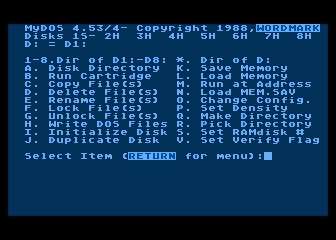
Po nahratí DOSu stlačte klávesu L (ako LOAD) a spustite program FDISK (napíšte FD44.COM a stlačte Return), ak ste to urobili správne objaví sa nasledovná obrazovka:
Pretože interface má pomocou prepojky MS_ZW nastavenie ako MASTER, tak toto aj potvrďte. ATARI dokáže naraz obsluhovať dva interfejsy SIO2IDE, jeden musí byť nastavený ako MASTER, druhý ako SLAVE. Keď ste si vybrali či sa jedná o zariadenie MASTER/SLAVE vráťte s anaspäť do hlavného MENU, tu sú potom k dispozícii nasledovné možnosti:
P - umožňuje zobraziť parametre disku zapojeného do rozhrania
D - slúži k zmene aktívneho adresára na disku (SIO2IDE súčasne podporuje iba jeden adresár, ak chcete použiť ATR súbory umiestnené v inej zložke, je nutné najprv použiť túto možnosť, ak chcete zmeniť aktívne zložky)
V - ATR zobrazuje zoznam súborov, ktoré sa nachádzajú v aktuálnom adresári
A - priradí ATR súbor ako disky (D1-D8)
S - uloží súbor na disk nastavenie do súboru sio2ide.cfg
E - Exit
Screenshot z prvej možnosti "View parameters" - ako môžete vidieť SIO2IDE rozhranie v tomto prípade pracuje v režime SLAVE, verzia 4.4, oddiel na disku je vo zväzkoch so systémom FAT32 o veľkosti 1 GB. V súčasnej aktívnej zložky sa nachádza 9 súborov ATR:
Druhá možnosť "Zmena Activ DIR" sa používa na zmenu aktívneho adresára so súbormi ATR na disku. Pri výbere sa na displeji ukazuje zoznam adresárov na diskovom oddieli. Použite kurzorové klávesy, aby zvolením zložky a stlačením A aktivujete vybranú zložku. ESC nám umožňuje vrátiť sa do predchádzajúcej ponuky:
Tretia možnosť "View ATR files" umožňuje zobraziť zoznam všetkých súborov ATR ktoré sa nachádzajú v aktuálnom adresári na disku. Použitím medzerníka zapínate / vypínate náhľadu dlhých názvov v "ATR file details". V tomto okne môžete tiež vidieť ďalšie informácie o každom súbore ATR, ako napríklad:
číslo súboru na disku
počet sektorov
atribúty ATR súborov (čítanie / zápis)
počet bajtov na sektor
a vyššie uvedené celé meno súboru
Ďalšou možnosť "Assign disk" vám umožní pripojiť akýkoľvek súbor ATR na konkrétne číslo stanice diskov (D1-D8). Pomocou kurzorových tlačidiel vyberte jednotku, kliknite na tlačidlo RETURN a vyberte potrebný ATR súbor (pri výbere medzerník zapnutie / vypnutie zobrazí dlhé názvy súborov). Po výbere stlačením tlačidla R možno zmeniť atribút súboru ATR na "len pre čítanie (RO)", alebo analogicky na povolenie na "čítanie / zápis (RW)":
Predposledná možnosť - S - umožňuje uložiť všetky zmeny rozhrania konfiguračného súboru od začatia práce s programom FDISK. Posledná možnosť (Escape) je výstup z programu:
_______________________________________________________________________________

Vaše hodnotenie, Rate post: